Updated January7,2019
まず、あなたがここにいることをうれしく思います。 LoFiの生活へようこそ。 悲しいことに、この記事はもはや有効ではありません。 Appleは、すべての知恵で、iOSアプリのバックアップと更新方法を変更しました。 古いバージョンのアプリ(または購入したがダウンロードできなくなったアプリ)をApp Storeからダウンロードすることはできません。 最近のiTunesとiOSのアップデートは、ユーザーが以前のバージョンにロールバックすることができ、ここに記載されているすべてのツールとhackziesを削除しました。残念ながら、あなたのiPhoneやiPadにアプリの古いバージョンを再インストールする方法はありません。
残念ながら、あなたのiPhoneやiPadにアプリの古いバージ それは吸う、と私はyaとすぐそこに痛みを感じています。 -M
Iphoneアプリの以前のバージョンにダウングレードする四つの方法
それは頻繁には起こりませんが、あなたが本当にiOSアプリの以前のバージョ たとえば、お気に入りのアプリの最新アップデートをiPhoneにダウンロードしただけですが、新しいバージョンは頻繁にクラッシュし、古いバージョンはApp Storeで 多分それは本当にバギーのバージョンだか、多分新しいバージョンはあなたの気の利いたブランドの新しいiPhoneを好きではありません。修正がリリースされるまで、あなたは運が悪いですか?
そうじゃないかもしれないApp Storeで古いアプリへのバックドアにアクセスするための非常に詳細な方法を含む、アプリの以前のバージョンにダウングレードしようとすることがで これらの方法は確実ではありませんが、デバイスで動作するバージョンのアプリを復元する機会が得られます。
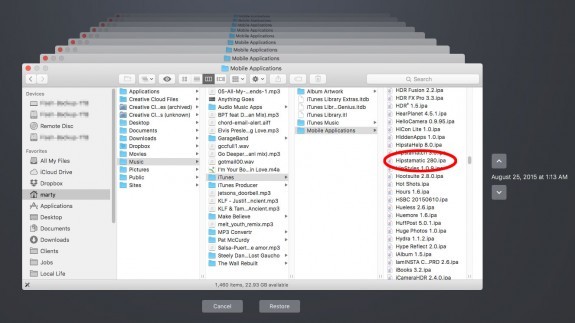
Time Machineまたは別のバックアップを使用して、以前のバージョンのアプリを復元します
コンピュータをバックアップしていますよね? その場合、Iosアプリの以前のバージョンを再インストールする最も簡単な方法は、Time machineまたはその他のバックアップから復元することです。Mac OS用のTime Machineで、復元するアプリの最後の正常なバージョンの日付に戻ります。Time machineで、>>iTunes>モバイルアプリケーションに移動します。 アプリを選択して復元します。


iTunesを使用してiPhone上のアプリを復元
この方法は、iTunesを使用してiphoneまたはiPadをコンピュータに定期的にバックアップする場合に機能しますが、あなたのコンピュータを更新していない場合にのみ機能します。アプリのiTunesコピー。 ITunesライブラリも更新されている場合は、別の方法を試すか、開発者が修正をリリースするまで待つ必要があります。壊れたアプリの更新をiPhoneにダウンロードした場合は、iTunesのアプリをまだ更新しないでください。 あなたはまだあなたのiTunesライブラリに保存されているアプリの古いコピーを使用することになります。
アプリが壊れている場合は、修正されていることがわかるまで、コンピュータやiPhoneで”すべてを更新する”ことはお勧めできません。 あなたは一度にあなたの他のアプリのすべてを一つずつ更新することができます。
警告
警告: Camera+、VSCO、FiLMiC Pro、Pixelmatorなどの多くの写真アプリには、独自のプライベートフォトライブラリであるlightboxesがあり、iPhoneのカメラロールに画像を保存するための追加の手順 カメラロール、フォトライブラリ、PhotoStream…どこにも—これらのライトボックスは、あなたのiPhoneやiPad上のどこにも保存されていない画像が含まれています。 これらのアプリが削除されると、そのライトボックスに含まれる画像も同様に削除され、それ以外の場合は簡単に復元することはできません。
重要な画像を頻繁にカメラロールにバックアップするようにしてください。 Lightboxのワークフローは便利ですが、iPhoneのカメラロールに写真を保存する方が安全です。
ゴミ箱でアプリを探してください
Macをお持ちの場合は、ゴミ箱を見てください。 それが更新された後、iTunesはそこに以前のすべてのバージョンをスローします。/p>
- ゴミ箱からアプリを取得します。
- iTunesで、[アプリ]ボタンを選択します。 ITunesのマイアプリから新しいバージョンを削除します。
- ドラッグ&iTunesのマイアプリセクションに以前のバージョンをドロップします。
- “インストール”するオプションを選択し、デバイスを同期すると、あなたは黄金です。
以前のバージョンのiOSでは、同期時に更新されたアプリの古いコピーもゴミ箱に移動しました。 これは、iOS9でiPhoneのアプリを更新するときには発生しなくなりました。 お使いのデバイス上の新しいバージョンは、iTunesライブラリ内の古いコピーを上書きします。 以前のバージョンのアプリは、コンピュータ上のiTunesで更新するときにゴミ箱に移動されます。
CharlesまたはFiddlerアプリを使用して、App Storeから古いバージョンのiOSアプリをダウンロードします。
以前のバージョンのアプリに本当に戻る必要があり、前の2つの方法がうまくいかなかった場合は、Mac OSとWindows用のサードパーティ製アプリがいくつか最初に、Mac OS用のCharles proxyアプリまたはWindows用のFiddlerをダウンロード、インストール、起動する必要があります。
上のiDownloadBlog、ジェフ*ベンジャミンは、Mac OS上で古いiOSアプリを復元するプロセスを詳述し、ビデオが含まれています。 Mediumでは、Kenny YinはWindowsマシンでも同じことをしています。
どちらのプラットフォームでも、プロセスは長く詳細です。 私はこれを自分で試したことはありませんが、かなり簡単に見えます。 物事が南に行く場合は、お使いのデバイスを復元する必要がある場合に備えて、あなたの開始前にあなたのiPhoneやiPadの良いバックアップを作成してく また、続行する前に、上記のライトボックスについての私の警告を参照してくださ
あなたの走行距離は、これらの方法のいずれかまたはすべてのために異なる場合があります。 これらのいずれかを試みる前に、特にデータ、写真などを保存するアプリをダウングレードしようとしている場合、データが失われる可能性があることを理 お使いのデバイス上の独自の排他的なディレクトリにのみ。 それが起こった場合、私たちは責任を負いません。